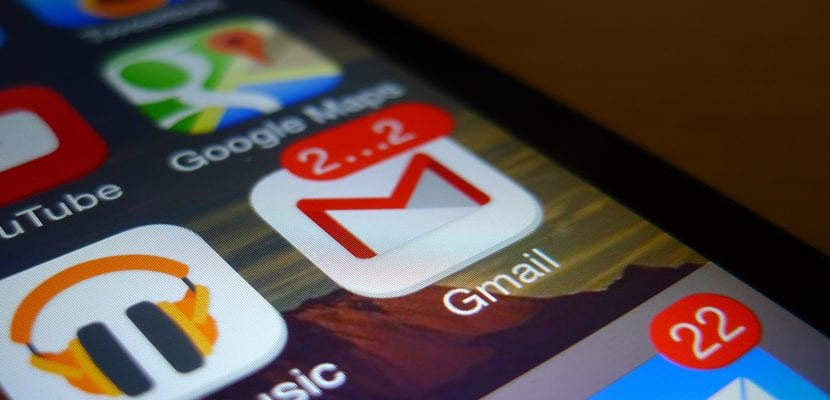
Dahil nagpasya ang Google na gawing mas mahirap para sa mga gumagamit ng iOS sa pamamagitan ng pag-aalis ng mga abiso sa push para sa katutubong application ng iOS Mail, maraming mga gumagamit ang nakakaranas ng ilang mga problema sa mga account na ito, kaya't mula sa iPad News ngayon dinadalhan ka namin ng isang tutorial upang mai-configure mo ang iyong mga Gmail account sa katutubong application sa pinakamahusay na posibleng paraan. Kaya't kung sa tingin mo na kung paano gumana ang Gmail ay hindi kasing ganda ng nararapat sa iyong iPad, huwag kalimutang ipasok ang aming tutorial at tutulungan ka naming gawin ang pinakamabuting posible.
Ang pangunahing pagsasaayos
- Pumunta kami sa seksyon ng mga setting at ipasok ang seksyong "Mail, mga contact, kalendaryo", sa sandaling pipiliin namin ang pagpipilian upang "magdagdag ng account" at piliin ang Google kasama ng mga inaalok sa amin.

- Punan namin ang mga patlang batay sa aming Google account. Pinapaalala namin sa iyo na kung pinagana mo ang dalawang hakbang na pag-verify para sa Gmail, dapat mong gamitin ang tukoy na password sa Gmail.
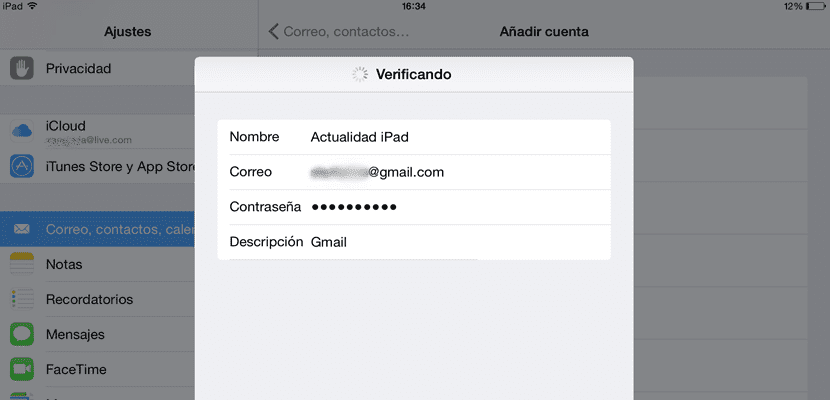
- Kapag napatunayan ang account, ire-redirect ito sa amin sa seksyon ng mga pagpipilian sa account, kung saan maaari naming piliin ang mga serbisyo ng Google na nais naming i-synchronize. Kapag natapos na kami, mag-click sa «I-save».

Sinimulan na namin ang application ng Mail kung saan mahahanap namin ang aming Gmail account na na-synchronize. Ito ang pinakalaganap na pamamaraan, ngunit Kung nais naming makuha agad ang aming mga email, hindi ito makakatulong sa amin, dahil nagpasya ang Google na harangan ang mga serbisyo sa push push ng Gmail para sa iOS at tatanggapin lamang namin ang aming mga Gmail kapag pumapasok at nag-a-update ng application o kapag awtomatikong nag-a-update ayon sa pagsasaayos na napagpasyahan naming pumili.
- Upang baguhin ang dalas kung saan nakukuha ng Mail ang mga bagong email, dapat nating ipasok ang Mga Setting at ang seksyong "Mail, mga contact, kalendaryo". Kapag nasa loob na, mag-click sa "kumuha ng data" at piliin ang dalas na pinaka nakakumbinsi sa amin.

Paano gamitin ang Google Sync sa pamamagitan ng Microsoft Exchange upang makakuha ng push sa Gmail
Magpapatuloy kami upang samantalahin ang mga serbisyo ng Google Sync sa pamamagitan ng Microsoft Exchange at sa gayon ay makatanggap ng mga push notification sa pamamagitan ng pagsunod sa mga hakbang sa ibaba, ngunit para dito kakailanganin namin ang isang Google Apps account.
- Bumalik kami sa "Mga Setting> Mail, mga contact, kalendaryo" ngunit sa oras na ito pipiliin namin ang Exchange sa halip na Google.
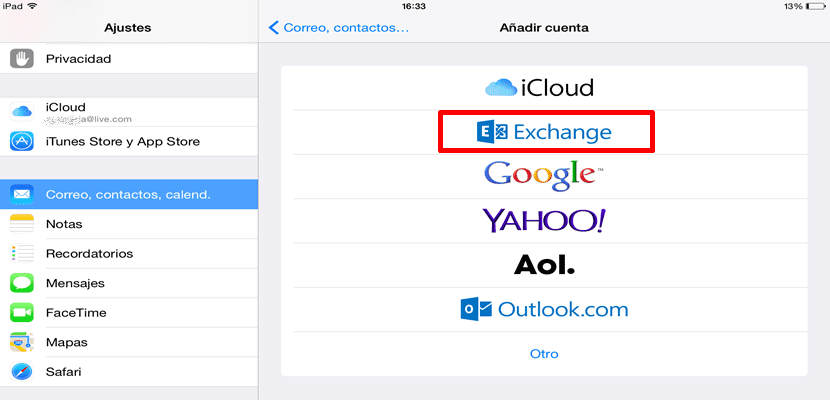
- Pinupunan namin ang mga patlang ng aming email address na naka-link sa Google account. Sa susunod na screen magsusulat kami «m.google.com » Sa seksyong "server", iiwan naming blangko ang patlang na "Domain". Sa patlang na "User Name", ipasok ang Gmail account, at ang password ay dapat na nakumpleto dati.
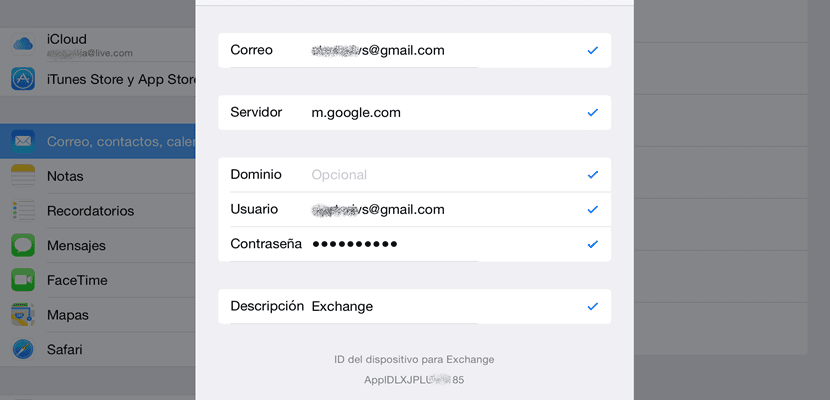
- Kapag na-verify na, tinitiyak namin na ang pagpipilian sa Mail ay naaktibo sa mga serbisyong nais naming i-synchronize at na-click namin ang "I-save".
Epekto sa baterya
Pinapaalala namin sa iyo na mula ngayon ay agad kang makakatanggap ng mga email na pupunta sa iyong Gmail account sa iyong iPad, na maaaring magkaroon ng malaking epekto sa baterya, dahil matatanggap mo ang mga ito na may parehong kamalayan na parang isang halimbawa ng WhatsApp. Samakatuwid, dapat mong timbangin kung ang bilis ng pagtanggap at pagtugon sa mga email ay kapaki-pakinabang para sa iyo dahil kinakailangan ito sa iyong propesyonal na aktibidad o mas gusto mong hindi agad dumalo sa iyong mga email at makatipid ng baterya. Gayunpaman, kung ang halaga ng mga email na iyong natanggap ay maliit, hindi mo kailangang mapansin ang anumang pagkakaiba-iba sa pagkonsumo ng baterya.
Ang iba pang pagpipilian, ang Gmail app
Nang walang pag-aalinlangan, ang pinakamahusay na pamamaraan upang makatanggap ng mga push notification ng aming mga email sa katutubong application ng iOS Mail ay ang pamamaraan na dati naming inilantad, ngunit ito ay walang iba kundi isang pandaraya upang makamit ito. Ang opisyal na pamamaraan upang samantalahin ang mga katangiang ito ay ang opisyal na aplikasyon ng Gmail na magagamit sa App Store. Bagaman maraming mga gumagamit (kasama ang aking sarili) ay hindi nagkagusto sa pagkakaroon ng dalawang mga application na gumagawa ng parehong bagay sa aming aparato na kumukuha ng puwang sa memorya at biswal sa Spring Board, at ang Google ay hindi makakatulong dito sa patakaran nito ng «Kung gagamitin mo ang aming mahusay ang mga serbisyo, at kung hindi mo gagamitin ang mga ito, pipilitin naming gamitin mo ang mga ito.
Inaasahan namin na ang tutorial ay naging kapaki-pakinabang para sa iyo at kung mayroon kang anumang mga katanungan o problema, huwag mag-atubiling iwan ang mga ito sa mga komento upang matulungan ka.
[app 422689480]
Nakalimutan mong sabihin na kung wala ka pang naka-configure na Google Sync o kung bibili ka ng isang bagong aparato ng iOS, hindi ito gagana para sa iyo, dahil tinanggal ng Google ang posibilidad na magrehistro ng mga bagong aparato ng iOS noong Enero 2013. Kaya't sinumang walang naka-configure ito at gmail bilang isang exchange na hindi subukan dahil hindi ito gagana
Magandang umaga, Trako, tulad ng ipahiwatig ng artikulo, upang gumana ito, kailangan mong magkaroon ng isang "Google Apps" na account, kung mayroon kang isang Google Apps account, ganap itong gumagana.
Dalawang beses na binanggit ng artikulo ang katotohanang hindi pinapayagan ng Google na itulak sa kabilang banda sa Gmail gamit ang iOS.
Kumusta Trako,
Ang impormasyong ibinibigay mo ay hindi tama. Inayos ko lang ang aking gmail kasama ang Exchange at tinanggap ko ito nang walang anumang mga problema, kasunod sa tutorial. Ito ang unang pagkakataon na ginagawa ko ito tulad nito, iyon ay, hindi ko pa ito na-configure sa google Sync dati at ang aparato ay isang Iphone 6.
Pagbati.
Tulad ng sinabi ni Trako, matagal na itong hindi gumana. Maliban kung magpapatuloy kang gumamit ng parehong aparato kung saan mayroon ka nang na-configure na account. Ngunit dahil sa Mail hindi ka maaaring magkaroon ng mga push email mula sa google, at tumatanggi akong mai-install ang Google app na gagana lamang para sa iyong mga account, ang kahaliling nahanap ko ay MyMail, kung saan ako ay 2 taong gulang at marangyang, ako mayroon ang lahat ng mga account sa parehong app at may mga push notification.
Pagbati.
Magandang umaga Nokeado, sumangguni ako pabalik sa artikulo, sa katunayan ito ay may salungguhit sa naka-bold «Kami ay magpapatuloy upang samantalahin ang mga serbisyo ng Google Sync sa pamamagitan ng Microsoft Exchange at sa gayon ay makatanggap ng mga abiso sa pagtulak sa pamamagitan ng pagsunod sa mga hakbang sa ibaba, ngunit para sa ITING AY KAMI KAILANGAN NG GOOGLE ACCOUNT APPS »kahit na ang anumang Google account sa pagbabayad ay magiging wasto din.
Isang pagbati.
At para sa Hotmail account ??? Hindi ako
Magbigay ng mga abiso sa push! Meron ka bang solusyon?
Mas mahusay na magamit ang application ng Microsoft ng Outlook, libre ito at gumagana nang napakahusay.
Sinusunod ko ang mga hakbang sa aking gmail account at hindi ito gumagana, nang ipasok ang mail ay sinasabi nito sa akin ang isang error sa server
Mayroon akong pangunahing pagsasaayos, ngunit mayroon akong problema na sinasabay nito ang lahat ng aking mail ng gmail mula pa noong pagsisimula nito, sa kung ano ang palagay ko, aabutin ito ng maraming memorya. Sa miscrosoft emails, pinapayagan akong pumili ng oras upang mai-synchronize ang email, upang hindi nito mai-load ang lahat, sa kabilang banda na may gmail hindi lumitaw ang pagpipilian. Ito ba ay isang kaugaliang bagay o ako lang?
May tumutulong sa akin! Na-block ang aking Icloud account at pareho ang email sa pag-verify mula sa iCloud at hindi ko maalala ang password. Maaari ba akong matulungan ng isang tao?